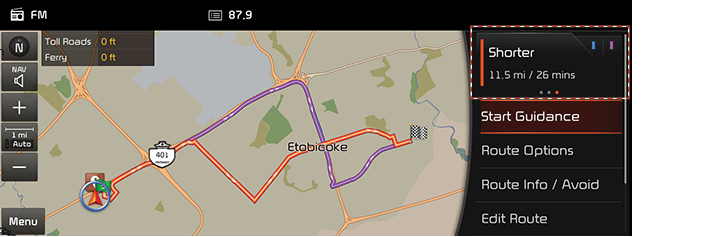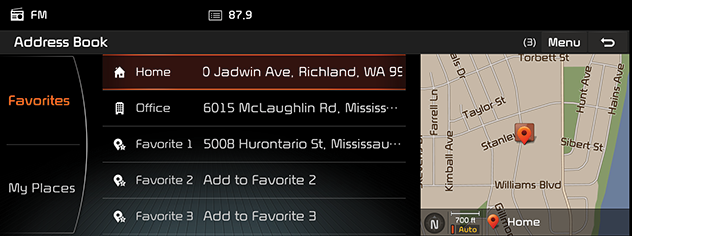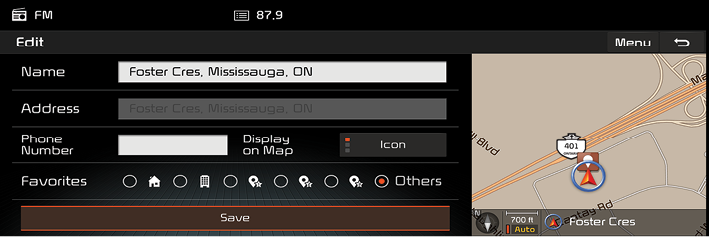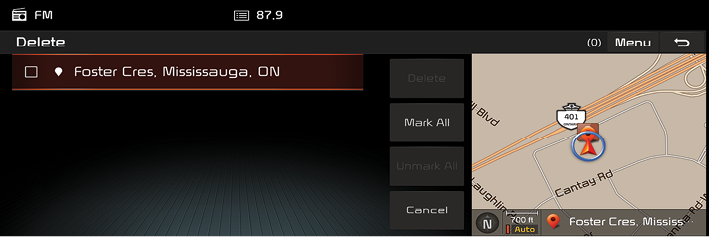Ricerca della destinazione della navigazione
Ricerca indirizzo
È possibile trovare la destinazione cercando un indirizzo.
- Premere [Menu] o [NAV] > [Destination] > [Address].
|
|
- Immettere il nome di paese, città, via, numero civico o incrocio della destinazione desiderata.
|
|
- Per aggiungere un punto di passaggio dopo la configurazione di un itinerario, premere [Add tourpoint].
- Per aggiungere la posizione al menu [Address book], premere [Add to address book].
- Per fare una chiamata, premere [Call].
- Premere [Routes]> [Fast] o [Short].
|
|
- [Fast]: Calcola l'itinerario in base al tempo di arrivo più veloce.
- [Short]: Calcola il percorso sulla base della distanza più breve.
- Premere [Start guidance].
- Premere [Route options] per modificare le opzioni di percorso.
- Premere [Route information] per visualizzare le informazioni sul percorso.
- Premere [Plan tour] per modificare i percorsi correnti.
- Premere [Parking info] per impostare se controllare le informazioni sul parcheggio.
- Premere [Split screen] per impostare la schermata divisa.
|
,Nota |
|
La destinazione viene salvata automaticamente nel menu [Previous destinations]. |
Destinazioni precedenti
È possibile trovare una destinazione impostata di recente.
- Premere [Menu] o [NAV] > [Destination] > [Previous destinations].
|
|
- Premere [Menu] > [Date] o [Name] per ordinare la lista per data o nome.
- Press [Menu] > [Delete] per selezionare ed eliminare in una volta diversi elementi
- Premere il punto precedente nell'elenco.
- Seguire i punti 3-4 della "Ricerca indirizzo".
Rubrica
È possibile impostare come destinazione una posizione salvata nel menu [Address book]. Per usare efficacemente questa funzione, le destinazioni verso le quali si viaggia più spesso dovrebbero essere salvate in anticipo.
Per prima cosa, memorizzarle nella [Address book] usando la funzione di ricerca della destinazione.
- Premere [Menu] o [NAV] > [Destination] > [Address book] .
|
|
- Premere [Menu] > [Date] o [Name] per ordinare la lista per data o nome.
- Premere [Menu]> [Add] per aggiungere una posizione.
- Premere [Menu]> [Edit] per selezionare e modificare un elemento tra più elementi.
- Press [Menu] > [Delete] per selezionare ed eliminare in una volta diversi elementi
- Premere sulla voce desiderata selezionandola dall’elenco.
- Seguire i punti 3-4 della "Ricerca indirizzo".
Aggiunta a una località
- Premere [Menu] > [Add] nell'elenco della rubrica.
- Selezionare una posizione desiderata tramite la funzione di ricerca di destinazione.
|
|
- Inserire il nome.
- Premere [
 ] per finire.
] per finire.
Modifica della rubrica
- Premere [Menu] > [Edit] nell'elenco della rubrica.
- Selezionare la voce da modificare.
|
|
- Modificare la voce desiderata.
- [Name]: Modifica il nome.
- [Phone no.]: Immetti il numero di telefono.
- [Symbol]: Consente di selezionare il simbolo visualizzato sulla mappa.
- [Favourite]: Consente di selezionare il preferito.
- Premere [Save] per salvare l'impostazione.
Eliminazione di una rubrica
- Premere [Menu] > [Delete] dall'elenco della rubrica.
|
|
- Selezionare l'elemento desiderato, quindi premere [Delete].
- [Delete]: Elimina gli elementi selezionati.
- [Mark all]: Seleziona tutte le voci.
- [Unmark all]: Deseleziona tutte le voci.
- [Cancel]: Esci dalla schermata eliminazione.
PDI
È possibile trovare una destinazione in varie categorie.
Ci sono 2 modi per impostare un PDI come destinazione: per categoria, o per nome.
Ricerca di un PDI per categoria
- Premere [NAV] > [Destination] > [POI] > [POI category].
|
|
- Seguire i punti 2-4 della "Ricerca POI".
Ricerca di un PDI per nome
- Premere [NAV] > [Destination] > [POI] > [POI name].
|
|
- Inserisci il nome della struttura selezionata e premi [
 ].
].
- Premere [Menu]> [Distance] o [Name] [Category] per organizzare l'elenco in ordine di distanza o nome.
- Premere [Menu] > [All cities] o [All categories] per selezionare la città o la categoria desiderata.
- Seguire i punti 3-4 della "Ricerca POI".
Kia service
È possibile impostare come i centri assistenza Hyundai come destinazione.
Esistono due modi per impostare la destinazione tramite la ricerca PDI - da Vicino posizione corrente, per Nome.
Vicino alla posizione corrente
- Premere [NAV] > [Destination] > [Kia service] > [Near current position].
|
|
- Premere [Menu] > [Name] o [Distance] per ordinare l'elenco in base a nome o distanza.
- Premere l'elemento desiderato dall'elenco.
- Seguire i punti 3-4 della "Ricerca indirizzo".
Nome
- Premere [NAV] > [Destination] > [Kia service] > [Name].
|
|
- Premere [Menu] > [Name] o [Distance] per ordinare l'elenco in base a nome o distanza.
- Inserisci il nome della struttura selezionata e premi [
 ].
].
- Premere [Menu]> [Distance] o [Name] [Category] per organizzare l'elenco in ordine di distanza o nome.
- Premere [Menu] > [All cities] o [All categories] per selezionare la città o la categoria desiderata.
- Seguire i punti 3-4 della "Ricerca indirizzo".
I miei PDI
È possibile trovare i dati PDI come destinazione.
Innanzitutto, importare i dati PDI, incluse le informazioni sulla mappa (posizione, nome, ecc.) salvate sul dispositivo USB nel sistema di navigazione.
- Premere [NAV] > [Destination] > [My POI].
|
|
- Premere [Menu] > [Name] o [Date] per ordinare l'elenco in base a nome o data.
- Press [Menu] > [Delete] per selezionare ed eliminare in una volta diversi elementi
- Selezionare l'elemento desiderato.
- Seguire i punti 3-4 della "Ricerca indirizzo".
Percorsi programmati
È possibile impostare come destinazione una posizione salvata nel menu [Planned tours]. Per usare efficacemente questa funzione, le destinazioni verso le quali si viaggia più spesso dovrebbero essere salvate in anticipo.
Per prima cosa, memorizzarle nel menu [Planned tours] usando la funzione di ricerca del percorso.
- Premere [NAV] > [Destination] > [Planned tours].
|
|
- Premere [Menu] > [Name] o [Date] per ordinare l'elenco in base a nome o data.
- Press [Menu] > [Delete] per selezionare ed eliminare in una volta diversi elementi
- Selezionare l'elemento desiderato.
- Seguire i punti 3-4 della "Ricerca indirizzo".
Coordinate
Per trovare una destinazione, è possibile inserire le coordinate di latitudine e longitudine.
Ci sono due modi per cercare per coordinate (Gradi Min Sec o Gradi Decimali).
- Premere [NAV] > [Destination] > [Coordinates].
|
|
- Premere la latitudine e la longitudine, quindi immettere le coordinate desiderate.
- Premi [
 ].
]. - Seguire i punti 3-4 della "Ricerca indirizzo".
Casa / Ufficio / Preferiti
Se la posizione della vostra casa e la sede dell'ufficio sono già stati salvati nel menu [Favourite], possono essere facilmente recuperabili per impostare l'itinerario nella posizione di casa e nella sede dell'ufficio.
Per prima cosa, memorizzarli nel menu [Favourite] usando la funzione di ricerca della destinazione.
Registrazione di Casa, Ufficio e luoghi Preferiti
- Premere [Menu] > [Destination] > [Home (Add)] o [Office (Add)]. Oppure Premere [NAV] > [Favourite] > [Home (Add)], [Office (Add)], [Favourite 1~6 (add)].
- Selezionare la posizione desiderata usando la funzione di ricerca della destinazione.
- Al termine della ricerca della destinazione, premere [OK]. La destinazione viene salvata automaticamente nel menu [Favourite].
|
,Nota |
Premere [NAV]> [Favourite] sulla schermata della mappa per controllare gli elementi salvati nel menu [Favourite]. |
Trovare Casa, Ufficio o luoghi Preferiti
- Premere [NAV] > [Favourite] > [Home], [Office], o luoghi preferiti.
- Seguire i punti 3-4 della "Ricerca indirizzo".